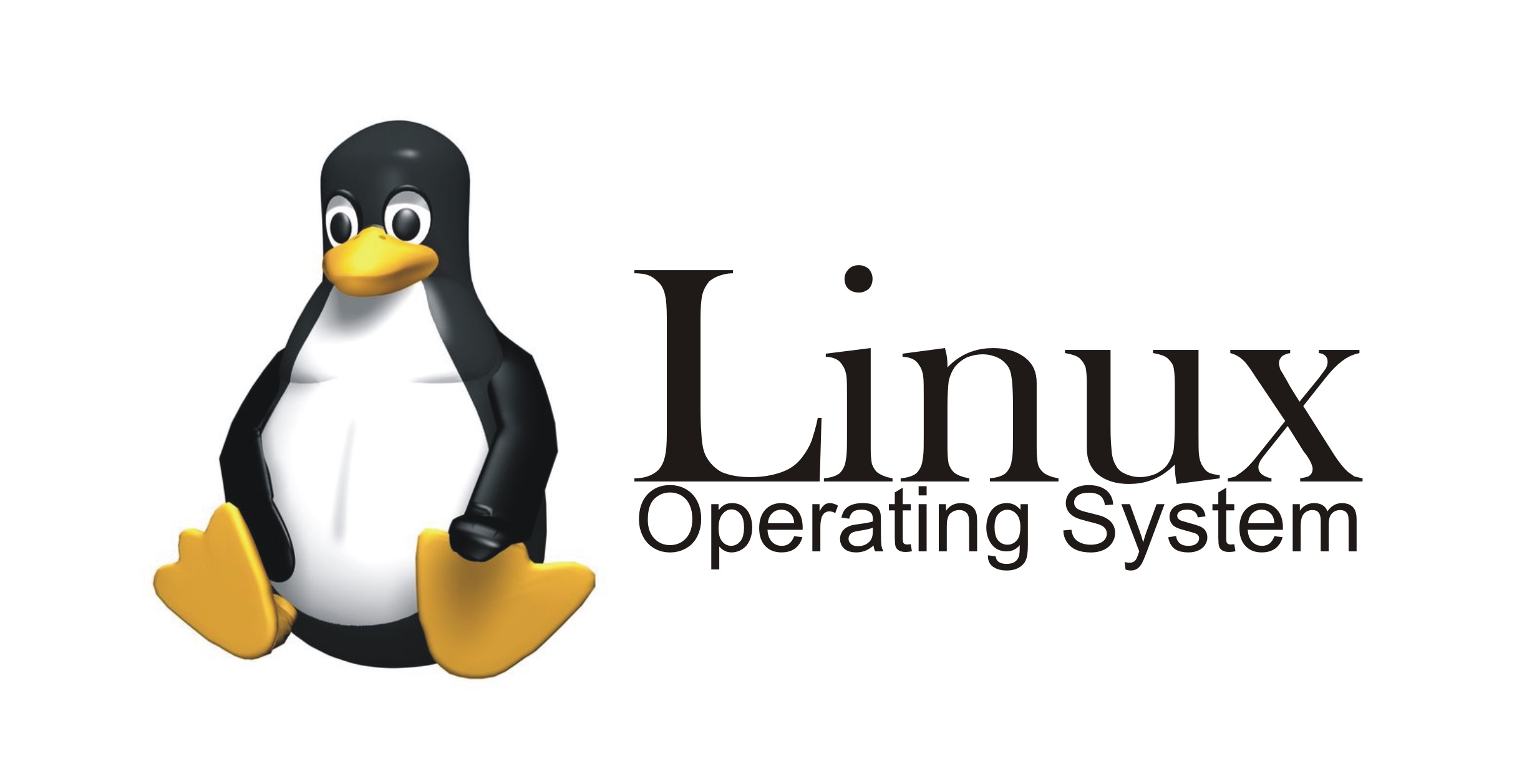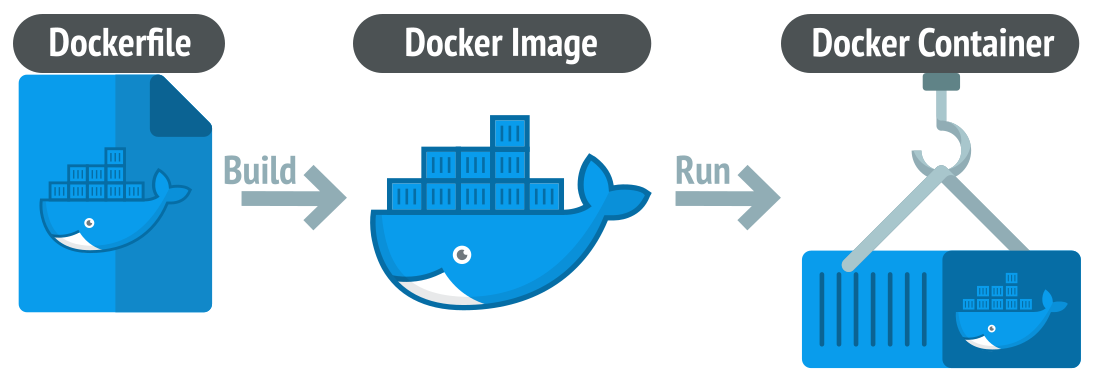Pycharm使用技巧
介绍
Pycharm是Jetbrain旗下的集成开发环境(IDE,Integrated Development Environment)。笔者认为它是适用于Python语言的最强IDE。Pycharm分为专业版和社区版,其中专业版需要收费,社区版免费。但社区版的功能已经足够覆盖绝大多数使用场景。专业版有教育计划,如果是在校大学生可以申请免费使用,强烈推荐在校生们都下载体验一下。
下载
官网地址:https://www.jetbrains.com/pycharm
大家根据情况下载即可。如果需要申请教育免费版,请前往:https://www.jetbrains.com/shop/eform/students
或者如果之前验证过GitHub的学生身份,也可以直接用GitHub进行学生认证。
常用快捷键
- Ctrl + 方向 —— 跳过整个单词
- home —— 跳到行首
- end —— 跳到行尾
- Ctrl + home —— 跳到整个文件开头
- Ctrl + end —— 跳到整个文件结尾
- Ctrl + D —— 向下复制一行
- Shift + 回车 —— 光标在任意位置都可以直接从下方新建一行
- Ctrl + 鼠标左键 —— 显示简介/进入代码定义
- Ctrl + Y —— 删除选定的行
- 选中多行代码 + Tab —— 批量缩进
- 选中多行代码 + Shift + Tab —— 批量删除缩进
- Ctrl + / —— 注释行
- Shift + F6 —— 重命名
- Ctrl + Tab —— 在窗口间进行切换
- Ctrl + Alt + L —— 格式化代码
常用工具
“工具 -> 部署” 里面可以配置自己的服务器,能够在pycharm里直接查看、编辑远程服务器上的文件。
“终端” 里面,可以直接打开终端,运行代码等。
“文件 -> 设置 -> 插件” 能够下载很多有用的插件。
好用插件:
中文语言包
提供IDE界面的汉化
Github Copilot
类似于ChatGPT,可以根据你的上下文自动帮助你补全代码。一些简单的代码还是生成的比较准确的,复杂的不太行。
Smart Input
可以根据光标所处的位置自动切换输入法。比如,在注释区域自动换成中文输入法,在代码区域再自动切换回英文,非常好用!
本博客所有文章除特别声明外,均采用 CC BY-NC-SA 4.0 许可协议。转载请注明来自 Chao Pang的个人主页!